2023-07-10 189
联想电脑上进BIOS设置U盘启动的实例教程
1.启动电脑,当联想电脑发生在显示屏上时logo快速按键盘F2键进到BIOS设置界面。

2.进到BIOS界面结束后,将键盘上的上下键调整到启动选项,然后点击主正确引导下一步。
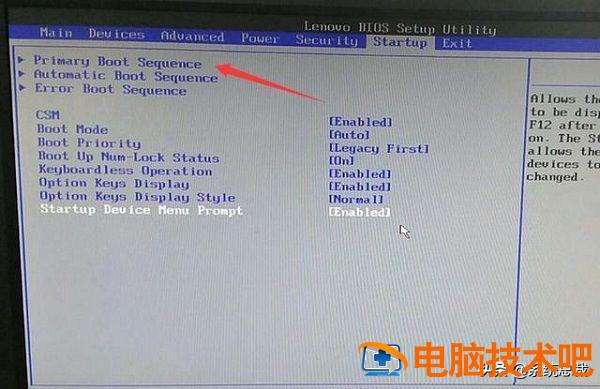
3.按键盘上的左右键打开USB按键选项,然后将USB键1:kingstondatatraveler 3.0pmap挪到顶端。(换句话说,你自己的U盘)。

4.操作完成后,按键盘上的或-键USB键选项移到顶部,进入下一步。
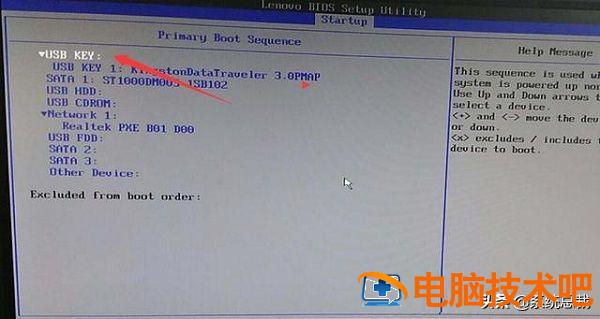
5.最后,按键盘F10键保存相关设置。

通过这样的设置,再次启动将自动选择从U盘开始。
以上是联想电脑的进入BIOS设置U盘启动方法,大家可以跟着实例教程操作,期待对您有所帮助。
了解更多
原文链接:https://000nw.com/10739.html
=========================================
https://000nw.com/ 为 “电脑技术吧” 唯一官方服务平台,请勿相信其他任何渠道。
系统教程 2023-07-23
电脑技术 2023-07-23
应用技巧 2023-07-23
系统教程 2023-07-23
系统教程 2023-07-23
软件办公 2023-07-11
软件办公 2023-07-11
软件办公 2023-07-12
软件办公 2023-07-12
软件办公 2023-07-12
扫码二维码
获取最新动态
